本节重点:结合之前所学的两个函数 Text.Remove() 和 Text.Combine() 完成以下功能。
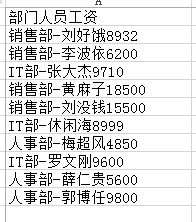
上图数据源是某公司某月各部门的人员工资,呈现在一个单元格内,比较凌乱。
需求是:根据部门汇总工资,并显示人员在一个单元格内,以 “/” 分隔。
具体实现如下:
首先根据分隔符 “-” 进行拆分列。
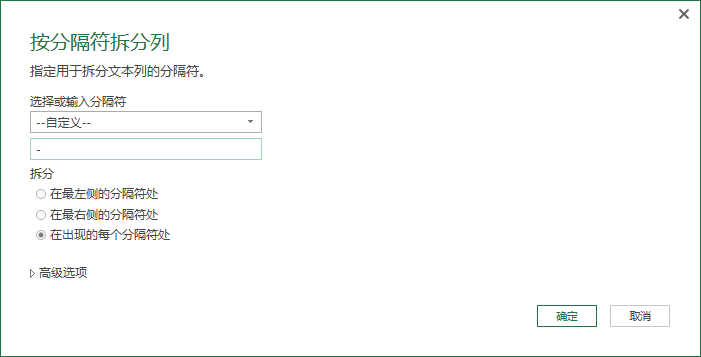
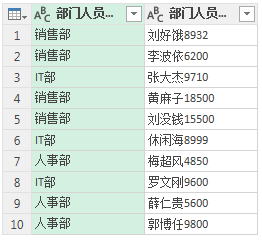
然后根据拆分出来的第二列进行 “姓名” 以及 “工资” 的分离。
这里利用到了函数 Text.Remove( )。
分离出姓名:
Text.Remove([部门人员工资. 2],{“0”..”9”})
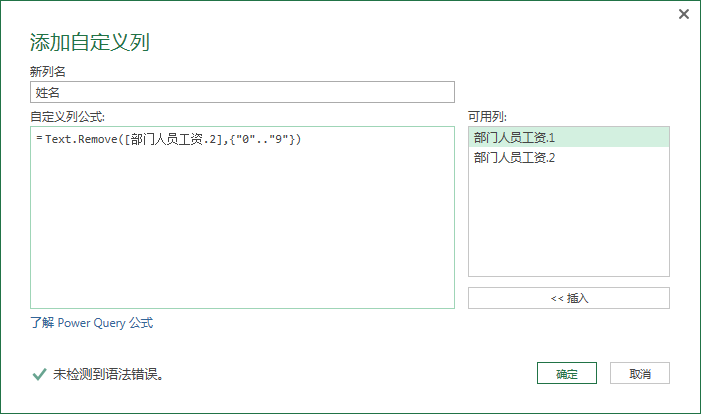
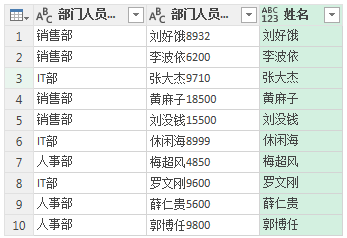
分离出工资:
Text.Remove([部门人员工资. 2],{“一”..”龥”})
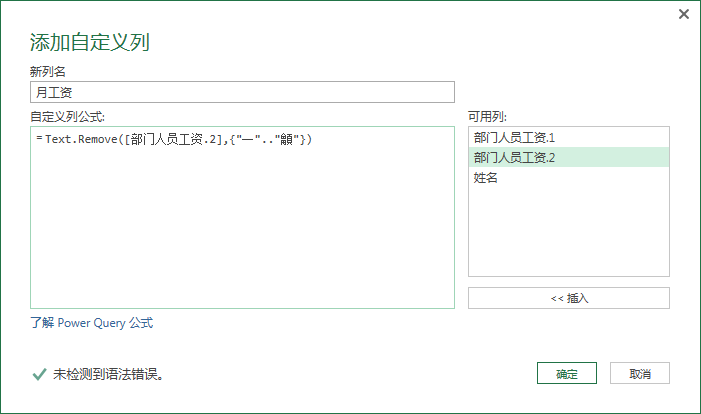
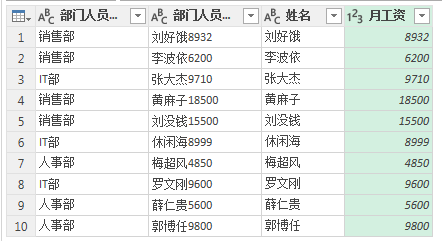
删除不需要的第二列,更改三四列正确的类型。
这个时候我们就可以根据 “部门” 进行分类汇总了。
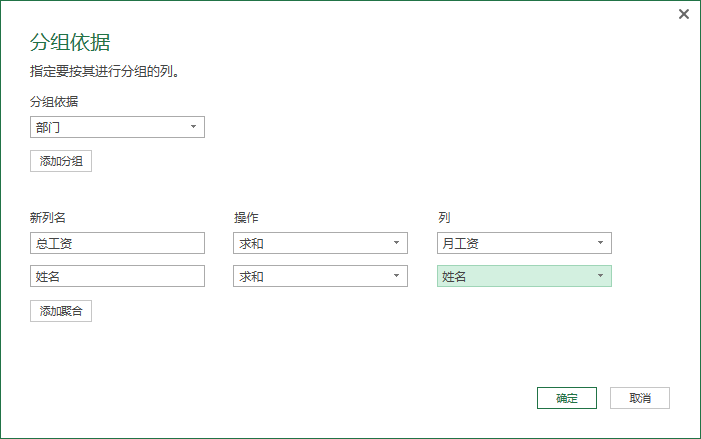
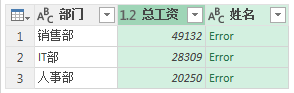
这个时候函数 Text.Combine( ) 就可以派上用场了。
更改编辑栏的函数为:
Table.Group(重命名的列, {“部门”}, {{“总工资”, each List.Sum([月工资]), type number}, {“姓名”, each List.Sum([姓名]), type text}})
Table.Group(重命名的列, {“部门”}, {{“总工资”, each List.Sum([月工资]), type number}, {“姓名”, each Text.Combine([姓名],”/“)}})
调整显示位置。
完车需求。
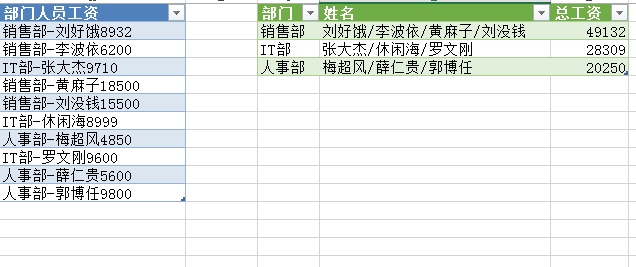
新增修改后刷新动态变化。


